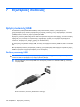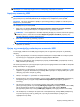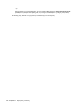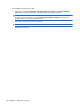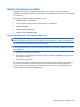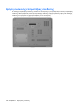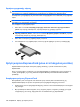HP EliteBook User Guide - Windows 7
Αφαίρεση ψηφιακής κάρτας
ΠΡΟΣΟΧΗ Για να αποτρέψετε την απώλεια δεδομένων ή τη μη απόκριση του συστήματος,
ακολουθήστε την παρακάτω διαδικασία για να αφαιρέσετε με ασφάλεια την ψηφιακή κάρτα.
Αποθηκεύστε τις πληροφορίες σας και κλείστε όλα τα προγράμματα που συνδέονται με την ψηφιακή
κάρτα.
ΣΗΜΕΙΩΣΗ Για να διακόψετε τη μεταφορά δεδομένων, κάντε κλικ στο κουμπί Άκυρο στο παράθυρο
αντιγραφής του λειτουργικού συστήματος.
Για να αφαιρέσετε μια ψηφιακή κάρτα:
1. Κάντε κλικ στο εικονίδιο Ασφαλής κατάργηση συσκευών υλικού και εξαγωγή αποθ/κών
μέσων στην περιοχή ειδοποιήσεων, στη δεξιά πλευρά της γραμμής εργασιών.
ΣΗΜΕΙΩΣΗ Για να εμφανιστεί το εικονίδιο Ασφαλής κατάργηση συσκευών υλικού και
εξαγωγή αποθ/κών μέσων, κάντε κλικ στο εικονίδιο Εμφάνιση κρυφών εικονιδίων (το βέλος
στην αριστερή πλευρά της περιοχής ειδοποιήσεων).
2. Κάντε κλικ στο όνομα της ψηφιακής κάρτας στη λίστα.
3. Για να αφαιρέσετε την ψηφιακή κάρτα, πιέστε την (1) και τραβήξτε την από την υποδοχή (2).
Χρήση καρτών ExpressCard (μόνο σε επιλεγμένα μοντέλα)
ExpressCard είναι μια κάρτα υπολογιστή υψηλής απόδοσης, η οποία τοποθετείται στη θέση
ExpressCard.
Όπως οι τυπικές κάρτες υπολογιστή, έτσι και η ExpressCard έχει κατασκευαστεί ώστε να πληροί τις
τυπικές προδιαγραφές της ένωσης Personal Computer Memory Card International Association
(PCMCIA).
Διαμόρφωση κάρτας ExpressCard
Να εγκαθιστάτε μόνο το λογισμικό που απαιτείται για τη συσκευή. Εάν ο κατασκευαστής της
ExpressCard αναφέρει ότι πρέπει να εγκαταστήσετε προγράμματα οδήγησης συσκευών:
●
Εγκαταστήστε μόνο τα προγράμματα οδήγησης συσκευών που είναι κατάλληλα για το λειτουργικό
σας σύστημα.
●
Μην εγκαταστήσετε άλλο λογισμικό, όπως υπηρεσίες καρτών, υπηρεσίες υποδοχής ή στοιχεία
ενεργοποίησης που επίσης παρέχονται
από τον κατασκευαστή της ExpressCard.
108 Κεφάλαιο 8 Κάρτες εξωτερικών μέσων